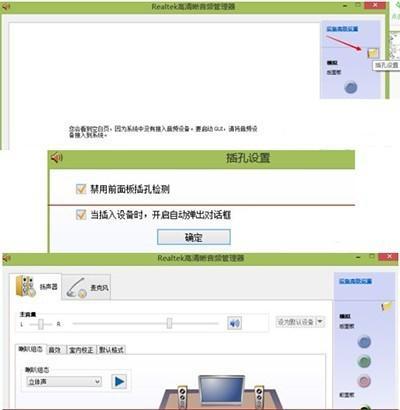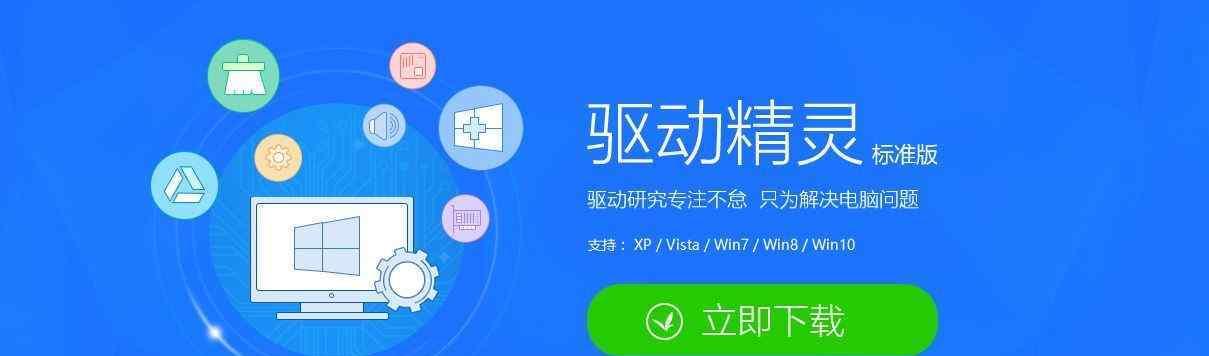电脑音频插后边没声音如何解决?解决后音质如何?
游客 2025-04-01 13:40 分类:电子设备 7
在使用电脑的过程中,我们可能会遇到一个让人头疼的问题:电脑的音频接口插上耳机之后竟然没有声音。这种情况通常是由多种原因导致的,例如驱动问题、系统设置错误或者硬件损坏等。本文将详细指导您如何一步步排查并解决这个问题,并且在问题解决后,还会为您讲解如何优化音质,让您享受到更加清晰悦耳的听觉体验。
一、确认音频设备与接口
1.1检查耳机或音箱是否完好
在开始复杂的排查步骤前,先从最基本的开始:确保耳机或音箱本身没有问题。您可以尝试用它们连接到其他设备上,看是否有声音输出。
1.2检查音频插头是否完全插入
有时候问题非常简单,只是因为音频插头没有插到底。请确保您的耳机或音箱的插头完全插入电脑的音频接口中。

二、检查软件设置
2.1音频输出设备选择是否正确
在电脑右下角的音量图标上右击,选择“打开声音设置”,确保“输出”一栏中所选设备是您正在使用的耳机或音箱。
2.2音量是否被静音或音量过低
检查音量设置,确认没有被静音,并且音量没有被调到最低位置。

三、排查驱动程序问题
3.1更新声卡驱动程序
打开设备管理器,找到声音、视频和游戏控制器。
右击声卡设备选择“更新驱动程序”。
选择自动搜索更新的驱动程序软件。
3.2驱动程序损坏或不兼容
如果更新驱动后问题依旧,您可能需要访问声卡制造商官网下载并安装最新的驱动程序,或者回滚到之前的稳定版本。

四、系统设置检查
4.1检查音频服务是否启动
打开“运行”对话框(快捷键Win+R),输入services.msc,查找WindowsAudio服务是否已启动,如果没有,请右击启动它。
4.2检查音频增强选项
有些系统会自动启用音频增强效果,可能会导致音质问题。在声音设置中取消勾选音频增强相关选项,看看问题是否解决。
五、硬件诊断
5.1检查物理接口
如果以上步骤均未能解决问题,可能音频接口本身有松动或损坏。可以尝试更换其他音频接口,或者将设备带到维修店进行专业检查。
5.2使用音频测试软件
使用如Speccy等音频测试软件,检查音频接口是否正常工作。
六、解决后如何优化音质
6.1安装高清晰音频编解码器
安装高质量的音频编解码器可以提升音质。这通常可以通过安装第三方音频软件获得,例如foobar2000、VLCPlayer等。
6.2使用均衡器调整声音
通过声音设置中的均衡器,您可以根据个人喜好调整音频输出的频率响应,达到更好的听感效果。
6.3使用外置声卡提升效果
对于音乐发烧友来说,可以考虑使用外置声卡来获得更好的音质体验。外置声卡能够提供更干净、少干扰的音频信号。
电脑音频插后边没声音问题,很多时候都是软件层面的问题,包括音频输出设备选择不当、驱动程序问题、系统设置等。通过上述的排查和解决步骤,大多数用户都能找到问题的根源并解决。解决了问题之后,我们还可以通过安装高清晰音频编解码器、使用均衡器进行个性化设置、甚至外接声卡等方式,进一步优化音质,享受更优质的音频体验。希望本文的介绍能帮助您顺利解决电脑音频无声音的问题,并让您能享受到更动听的音乐。
版权声明:本文内容由互联网用户自发贡献,该文观点仅代表作者本人。本站仅提供信息存储空间服务,不拥有所有权,不承担相关法律责任。如发现本站有涉嫌抄袭侵权/违法违规的内容, 请发送邮件至 3561739510@qq.com 举报,一经查实,本站将立刻删除。!
- 最新文章
- 热门文章
- 热评文章
-
- 小精灵蓝牙耳机连接步骤是什么?连接失败怎么办?
- 配i5-1240P的笔记本电脑性能如何?常见问题有哪些解决方法?
- 如何从颜值配置入手提升产品吸引力?常见误区有哪些?
- 12代酷睿H45搭配RTX2050的游戏笔记本性能如何?常见问题有哪些?
- 雷神笔记本的优缺点是什么?购买前需要考虑哪些因素?
- 微星绝影GS66评测怎么样?性能和散热表现如何?
- 超高性价比轻薄本怎么选?购买时应注意哪些问题?
- 最值得购买的5款笔记本?哪款性能最强?
- -关键词:【闪烁问题及解决办法】 -新标题:电脑屏幕闪烁怎么办?常见原因及解决办法是什么?
- 13英寸笔记本的重量排行是怎样的?哪个品牌最轻便?
- 深度全面评测是什么?如何进行深度全面评测?
- 小米lhdc功能的使用报告?如何开启和优化lhdc音频体验?
- iPhone充电问题排查及解决方法?如何快速解决iPhone充电故障?
- iPhone手表如何设置黑屏时间?遇到黑屏问题怎么办?
- 小米手环如何进行第一次激活?激活过程中常见问题有哪些?
- 热门tag
- 标签列表